意外と簡単!?これさえわかればすぐできる!集客に効くLINE@(ラインアット)の始め方を徹底解説!

こんにちは。O2O販促ラボ・小出(こいで)です。
今回は、これさえ読めばわかる!LINE@ページの作成方法についてご紹介いたします。
<<LINE@のアカウントができた!いますぐ始動させたい!・・・だけど、まずどこから手をつければいいの??>>
そんな皆様にLINE@の始め方をわかりやすくご紹介いたします。
<簡単5ステップでLINE@ページを作ろう♪>
ステップ1:プロフィール画像を設定しよう
ステップ2:ステータスメッセージを変更しよう
ステップ3:ホームを設定しよう
ステップ4:アカウントページを設定しよう
ステップ5:公開設定をしよう
まずはLINE@MANAGER(LINE@管理画面)にログインしましょう!
▼2016年4月8日(金)よりログイン方法が一部変更になりました。
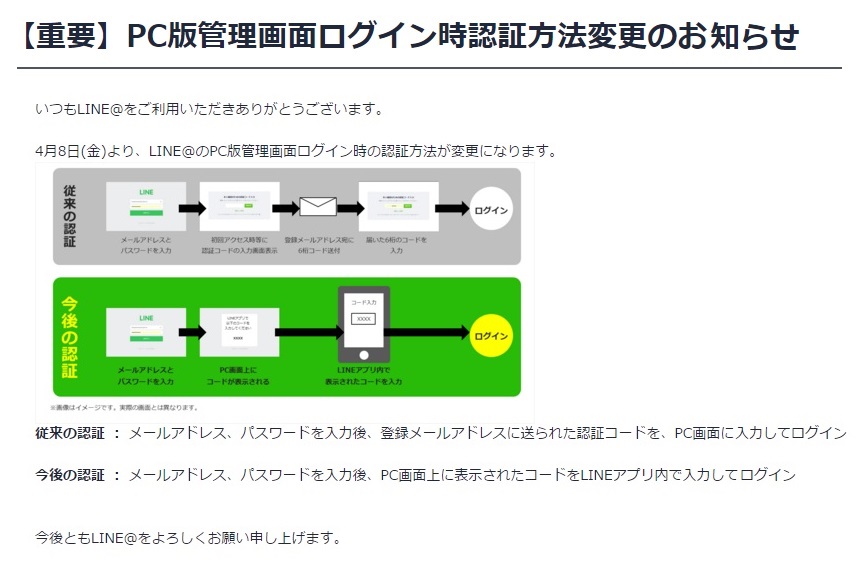
・携帯端末からのログインはLINE@アプリを起動させてください。
※LINE@アプリをダウンロード済みであることが前提になります。
・PCからのログインはこちら⇒ https://admin-official.line.me/
・LINE@の開設、サポートについて詳しくはこちら⇒ https://www.gmo-c.jp/service/line.html
・LINE@の始め方についてのご質問・ご相談はこちら⇒ https://forms.gmoc.jp/o2o-marketinglab-offer/
ステップ1 プロフィール画像を設定しよう
はじめに、アカウントの“顔”となるプロフィール画像を設定します。
お店の良さ、特徴を一目で伝えることのできる画像を準備しましょう。
■設定方法
管理画面>アカウント設定>基本設定>プロフィール写真>編集する
ビジネスアカウントの編集ページの『@』をクリックするとプロフィール写真用の画像を選択できます。
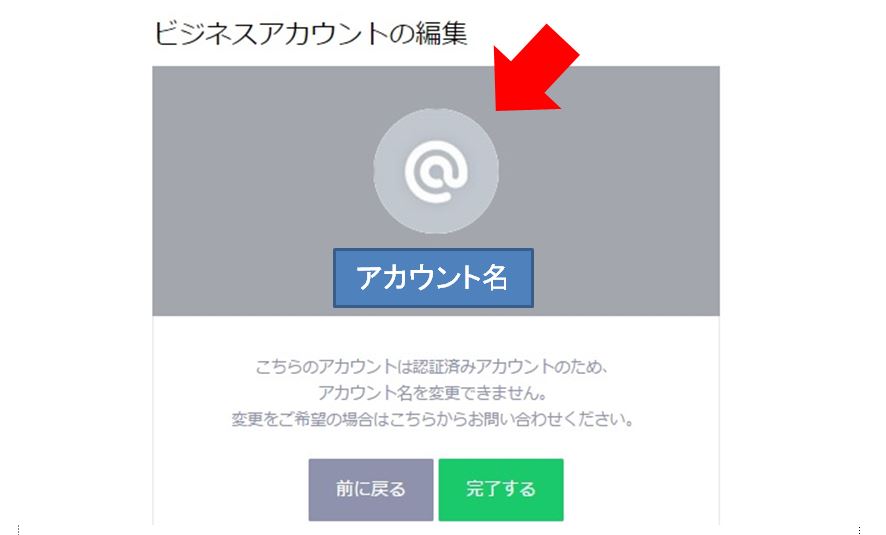
プロフィール画像は円形のため、画像の端が見切れる場合があります。
サイズを調整しながらプロフィール画像を設定しましょう。
>>>集客方法について担当者にきいてみる
ステップ2 ステータスメッセージを変更しよう
■設定方法
管理画面>アカウント設定>基本設定>ステータスメッセージ
デフォルトメッセージからオリジナルのメッセージに変更しましょう。
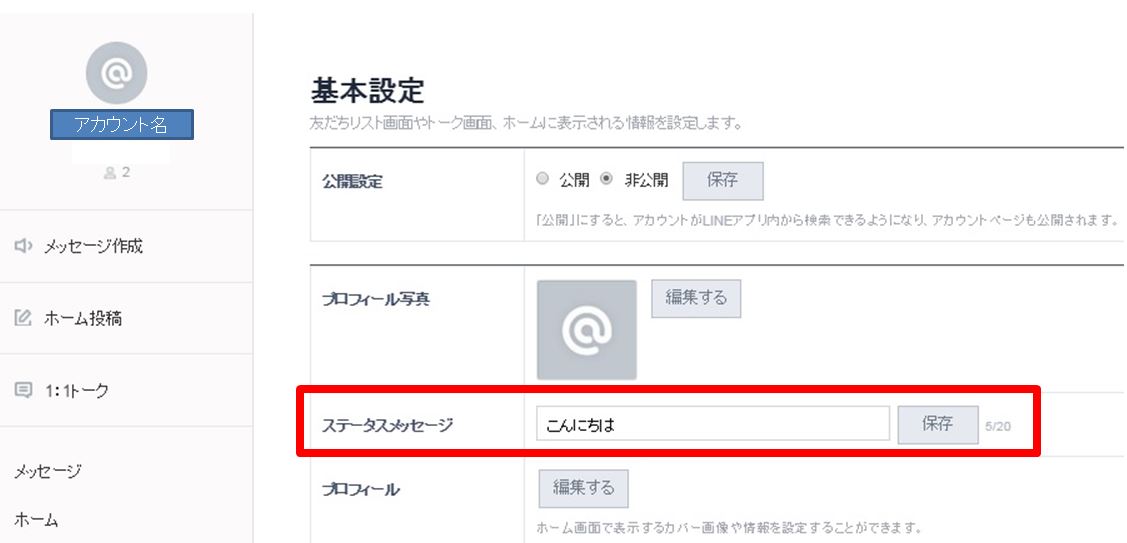
こちらで編集したステータスメッセージは、ホーム画面(赤枠部分)に反映されます。
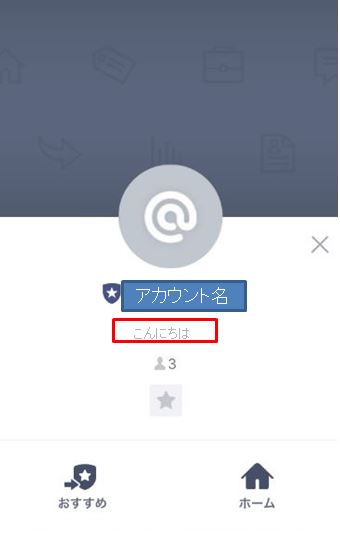
アカウントの特徴や情報をアピールする文章を20文字まで設定することが可能です。
一言であなたのアカウントの良さを伝えるコピーを考えましょう♪
その際、認証アカウントの場合は、ユーザーのアカウント検索時に使われそうなキーワードを入れておくと検索一覧に表示されやすくなります。※一般アカウントの場合は検索システムは適用されません。
ステップ3 ホームを設定しよう
■設定方法
管理画面>ホーム>ホーム設定
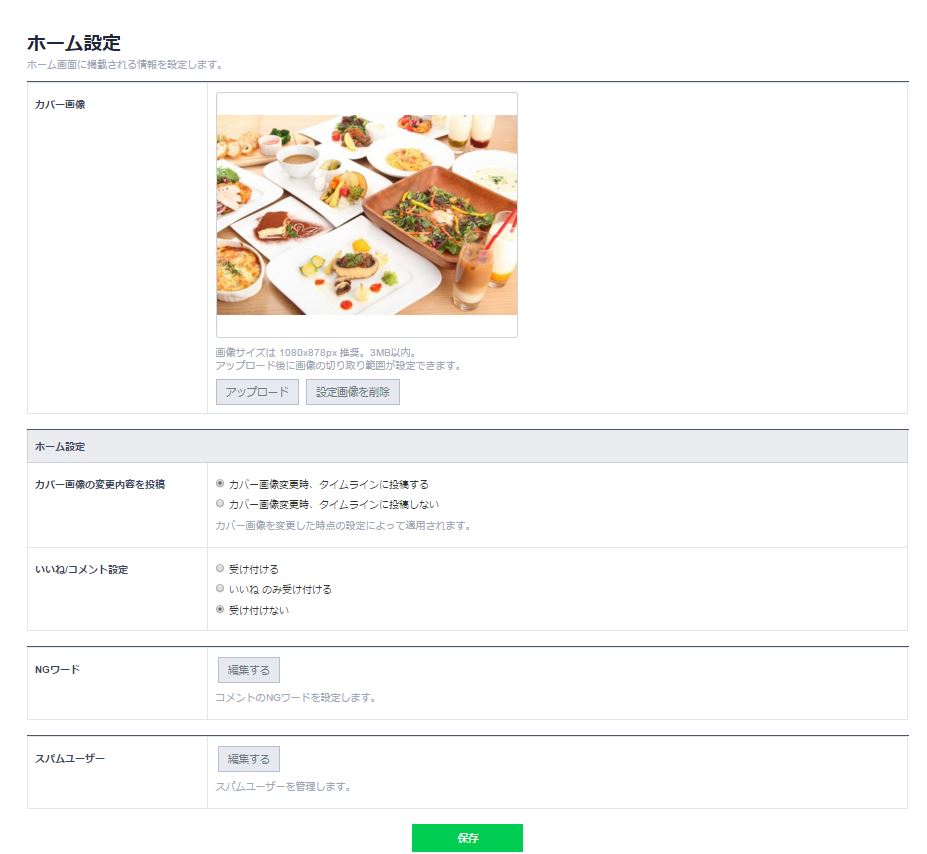
ホームでは、以下の項目を設定できます。
・カバー画像の設定
・タイムラインへの投稿設定
・いいね/コメント設定
・NGワード設定
・スパムユーザー設定
【カバー画像の設定】
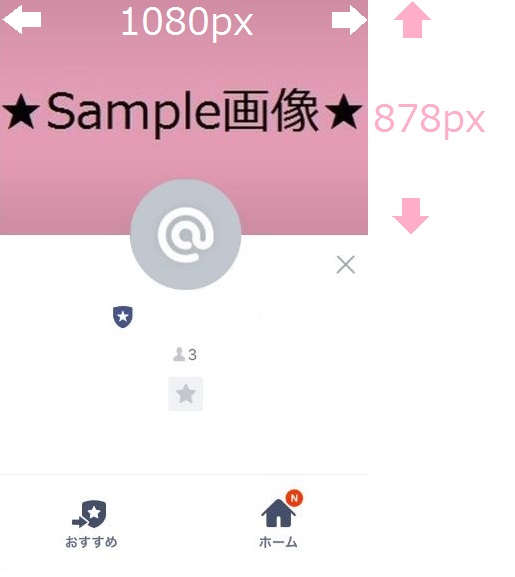
アカウントの“看板”となる画像です。
カバー画像の推奨サイズは1080px×878pxです。
画像の容量は3MB以内であれば設定することが可能です。
【タイムラインへの投稿設定】

カバー画像を更新したことを上の画像のようにタイムラインへ自動投稿する機能のオン/オフ切り替えの設定が可能です。
タイムラインを細かくチェックするユーザーもいますので、こちらはオンに設定するのがオススメです。
【いいね/コメント設定】
ユーザーからの「いいね」や「コメント」を受け付けるか、受けつけないかを選択することが可能です。
【NGワード設定】
ユーザーからのコメントのNGワードを設定できます。
【スパムユーザー設定】
スパムユーザーの管理が可能になります。
>>>集客方法について担当者にきいてみる
ステップ4 アカウントページを設定しよう
■設定方法
管理画面>アカウントページ
細かく作りこむならここ!
アカウントページでは様々な要素を盛り込むことができます。
アカウントの<<個性>>を出したい方は、このページの作成に注力しましょう。
▼アカウントページでは、以下の項目を設定できます。
①ロゴマーク
②カバー画像
③ボタンの色
④アクセス
⑤基本情報
⑥メニュー/アイテム
⑦写真
⑧経歴
⑨アカウント紹介
⑩求人情報
全てを作成できない方は、極力以下の項目は埋めておきましょう!
▼最低限設定しておくべき項目
①ロゴマーク
②カバー画像
④アクセス
⑤基本情報
⑨アカウント紹介
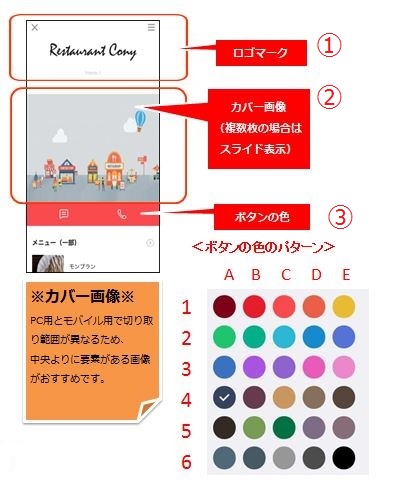
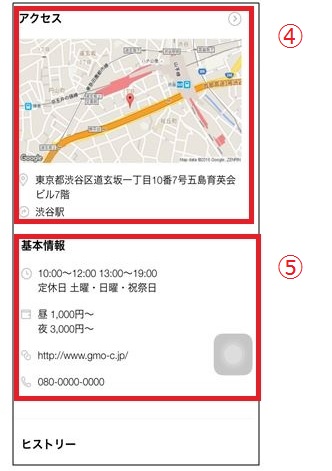
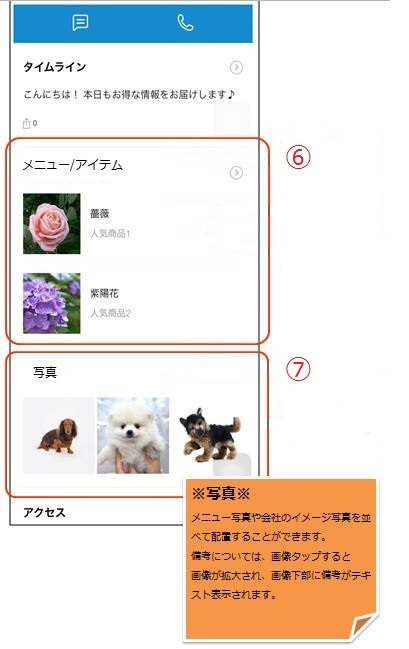
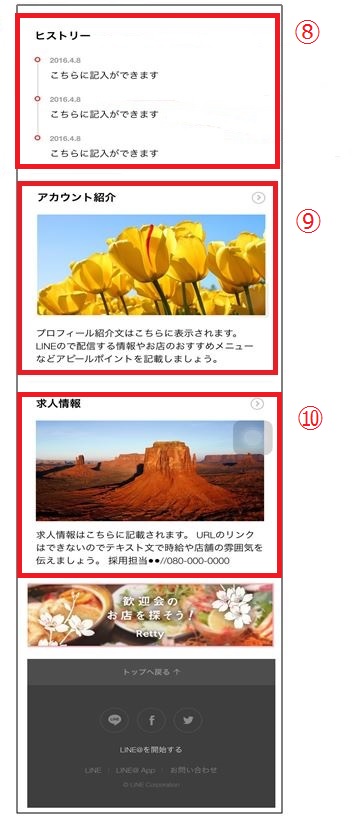
あまりにもアカウントページが真っ白だとユーザーが友だち登録する可能性を下げてしまう恐れがあります。友だち数が少ないとメッセージを送っても効果が望めません!友だち数を増やして、メッセージを配信し、店舗やネットショップへの来店を促しましょう♪
LINE@のアカウント開設を急いでいる場合でも、必要最低限の項目だけは作成することをオススメします。
ステップ5 公開設定をしよう
■設定方法
管理画面>アカウント設定>公開設定
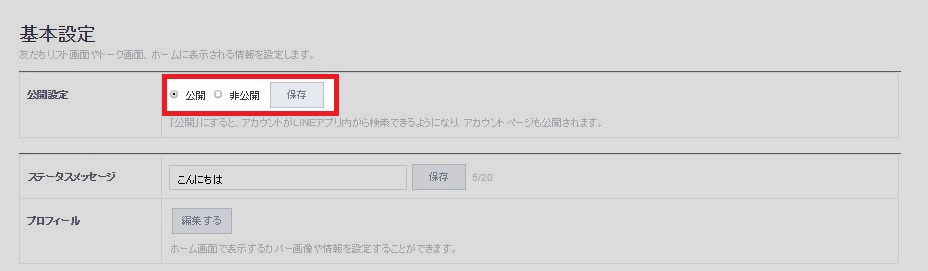
ステップ4までが終わったら、あとはアカウントを公開するだけです!
『公開』にチェックをいれ、保存をクリックするとアカウントが公開されます。
アカウントを公開設定にすることで、ユーザーがLINEアプリ内から検索ができるようになります。(※一般アカウントの場合は、検索できません。)
さあ、あなたの作ったLINE@アカウントをユーザーにみてもらいましょう。
いかがでしたでしょうか。LINE@ページの作成から公開までの流れをご案内させていただきました。
シンプルに作るもよし、ディティールに拘るもよし。
どんな情報をユーザーに伝えたいのか、どんなイメージをもってもらいたいのか、あなただけのLINE@ページを作って、ユーザーにアカウントを知ってもらい販促ツールとして活用していきたいですね!
【LINE@を始めたい方、運用に不安がある方】
LINE@公式代理店GMOコマースのサポートについて詳しくはこちらをご覧下さい。⇒ https://www.gmo-c.jp/service/line.html
>>>集客方法について担当者にきいてみる
【O2O販促ラボに資料請求・お問い合わせ】
あなたのお店の店舗販促について、いますぐ相談・資料請求する方はこちらへ。
この記事を読んだ人は、以下の記事も読んでいます
この記事を読んだ人は、以下の記事も読んでいます
 ( ! ) Notice: Undefined variable: otherpost_Arr in /var/www/o2o-marketinglab.jp/current/wp-content/themes/gmoc_theme/single.php on line 145
( ! ) Notice: Undefined variable: otherpost_Arr in /var/www/o2o-marketinglab.jp/current/wp-content/themes/gmoc_theme/single.php on line 145
お店のLINE公式アカウント集客を成功に導く代理店・認定パートナーの選び方
新着記事
- プレスリリース:店舗の顧客対応を進化させる「GMOスタッフコネクト」提供開始 ~スタッフの接客用LINEを一括管理 スタッフの労働環境整備によりチェーン店の人的資本経営とブランド強化を実現~
- GMOコマース、 「LINE Biz Partner Program」で唯一2部門を2年連続で受賞 ~『Local Sales Partner』は最上位の「Diamond」認定~
- 店舗向けマーケティング支援ツール「店舗DXネクスト byGMO」にオンラインとオフラインのリアル店舗をつなぐOMO機能を強化 ~LINE連携で『クーポン』や 『自動応答メッセージ』を配信可能に~
- GMOコマースがKDDI、Supershipと連携 LINEとSMSの通知を送り分ける「GMO販促メッセージ」をリリース ユーザーへの高い送達率を実現
- プレスリリース:検索エンジン対策に強みを持つGMO TECHと LINE販促などデジタル集客サービスを行うGMOコマースが 実店舗向けマーケティング支援ツール 『店舗DXネクスト byGMO』をリリース ~個店からチェーン店まで、店舗集客・顧客対応の業務効率化を実現!~


